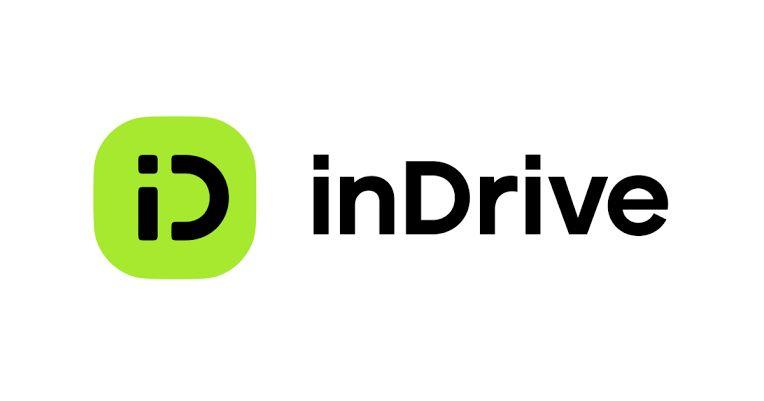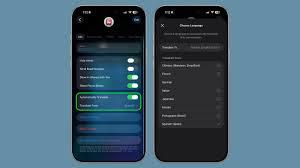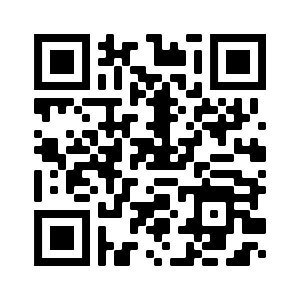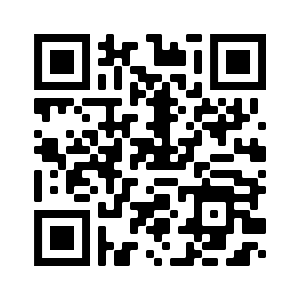من السهل التقاط لقطات شاشة، ولكن ماذا عن تسجيل فيديو أطول وأكثر تعقيدًا لما يحدث على هاتفك؟ سواء أكنت تقوم بالتسجيل لإظهار شيء ممتع لأصدقائك أو إنشاء مقطع فيديو لأغراض احترافية، فهناك عدد من الطرق لتسجيل الشاشة على جهاز Android.
فيما يلي طرق سهلة لتسجيل الشاشة على جهاز أندرويد، سواء كان ذلك عن طريق تنزيل تطبيق أو استخدام مسجل الشاشة المدمج في أندرويد 12 أو استخدام الأدوات المدمجة المتوفرة في بعض إصدارات أندرويد القديمة.
تسجيل شاشتك على جهاز أندرويد 12
من السهل إلى حد ما تسجيل شاشتك على جهاز أندرويد 12 بعد إثارة الخيار قبل إطلاق أندرويد 11، صمم مطورو جوجل مسجل شاشة مدمجًا لإصدارات أندرويد 11 والإصدارات الأحدث.
إليك كيفية استخدام الميزة وفقا لموقع Digitartlends.
الخطوة 1: اسحب لوحة الإعدادات السريعة بهاتفك عن طريق التمرير لأسفل على لوحة الإشعارات مرتين.
الخطوة 2: حدد خيار مسجل الشاشة.
الخطوة 3: إذا كنت لا ترى خيار Screen Recorder ، فانقر فوق رمز Plus الذي يظهر في نهاية جميع الرموز.
الخطوة 4: حدد الآن خيار مسجل الشاشة واسحبه لأسفل، وضعه بين الرموز الأخرى في قائمة الإعدادات السريعة.
الخطوة 5: بمجرد النقر فوق خيار Screen Recorder ، سيتم سؤالك عما إذا كنت تريد أيضًا تسجيل الصوت وإظهار اللمسات على الشاشة.
الخطوة 6: حدد الخيارات التي تريدها ، ثم حدد بدء التسجيل لبدء تسجيل شاشتك.
الخطوة 7: سيظهر رمز أو إشعار تسجيل أحمر في الجزء العلوي من شاشتك أثناء تسجيل هاتفك. يمكنك النقر فوق خيار النقر هنا لإيقاف التسجيل متى انتهيت من التقاط شاشتك.
تسجيل شاشتك على أجهزة أندرويد 10
في حين أن عملية تسجيل شاشتك على أندرويد 12 و 11 هي نفسها، فإن Android 10 لديه طريقة مماثلة يمكنك تجربتها. على سبيل المثال، تمتلك هواتف Samsung و LG التي تعمل بنظام Android 10 أداة مماثلة لتسجيل الشاشة في لوحة الإعدادات السريعة.